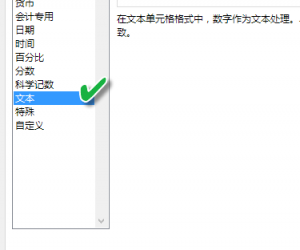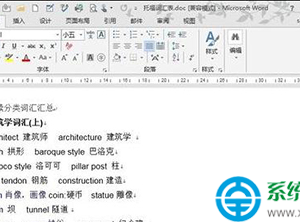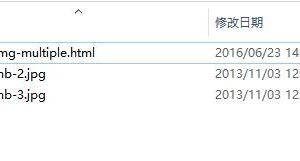iPhone8无法检查更新解决方法 苹果手机系统提示无法检查更新怎么办
发布时间:2018-03-31 21:53:22作者:知识屋
我们在使用手机的时候,总是会遇到很多的手机难题,这都是正常的。当我们在遇到了iPhone8无法检查更新的时候,那么我们应该怎么办呢?今天就一起来跟随知识屋的小编看看怎么解决的吧。

iPhone8无法检查更新解决方法:
第一步我们需要做的就是在手机中打开别的应用软件,看看是不是可以正常的打开,别的软件不能打开的话,那么就说明了手机中的网络出现了故障了。

如果是网络出现了故障,那么直接将手机上全部的网络连接给断开,接着再一次的重新进行连接,还不行的话,直接将路由器进行重启,这个时候再看看可不可以了。
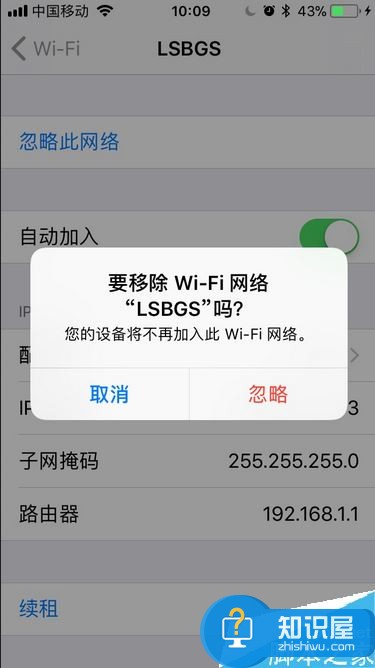
现在进入到手机的无线网设置页面中,在这个里面直接对i进行点击,然后进入到DNS的设置页面中,在这个里面直接选择手动,然后将之前自动配置的地址给清除了,接着再输入8.8.8.8或者114.114.114.144这样的地址,输入完成以后进行确认即可。
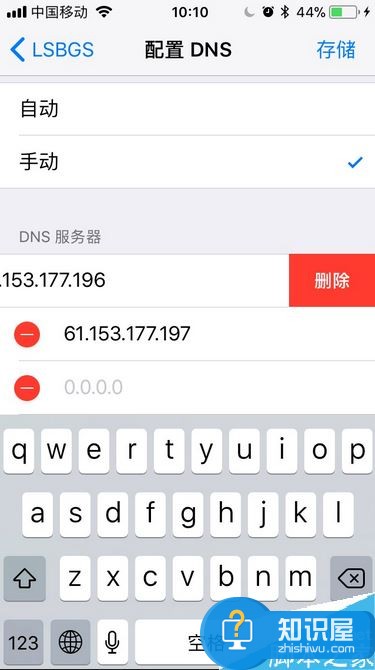
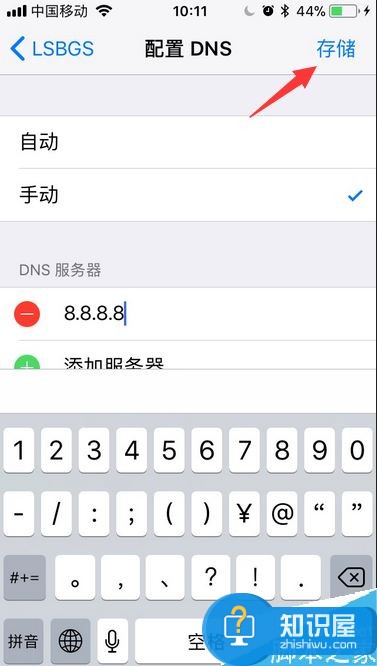
实在不行也可以将手机进行重新启动操作,有的时候关机以后就可以正常了。
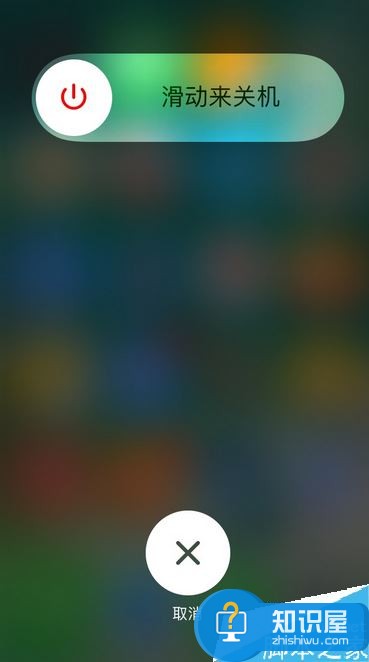
这一步我们就要进入到手机的设置页面中,然后打开通用的选项,直接对里面的网络还原进行点击就可以了。
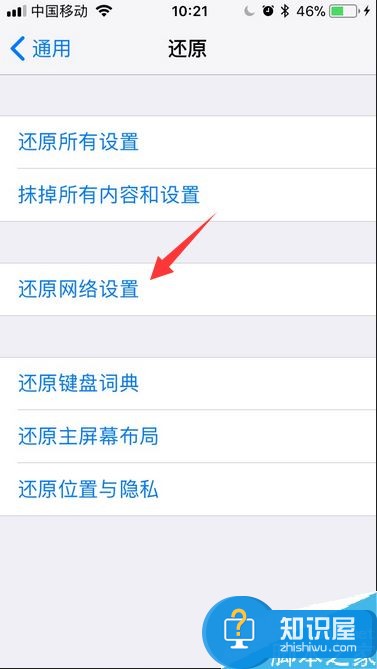
最后我们也可以将手机连接上电脑,然后在电脑上对手机系统进行更新就可以了。
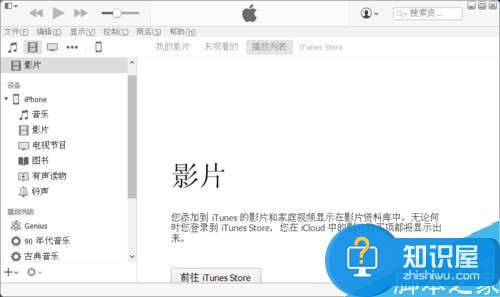
知识阅读
软件推荐
更多 >-
1
 一寸照片的尺寸是多少像素?一寸照片规格排版教程
一寸照片的尺寸是多少像素?一寸照片规格排版教程2016-05-30
-
2
新浪秒拍视频怎么下载?秒拍视频下载的方法教程
-
3
监控怎么安装?网络监控摄像头安装图文教程
-
4
电脑待机时间怎么设置 电脑没多久就进入待机状态
-
5
农行网银K宝密码忘了怎么办?农行网银K宝密码忘了的解决方法
-
6
手机淘宝怎么修改评价 手机淘宝修改评价方法
-
7
支付宝钱包、微信和手机QQ红包怎么用?为手机充话费、淘宝购物、买电影票
-
8
不认识的字怎么查,教你怎样查不认识的字
-
9
如何用QQ音乐下载歌到内存卡里面
-
10
2015年度哪款浏览器好用? 2015年上半年浏览器评测排行榜!